みなさん、こんにちは。さくらあん(@Sakura_Anne_)です。今回は、ASUS から発売された ROG Ally を紹介したいと思います。
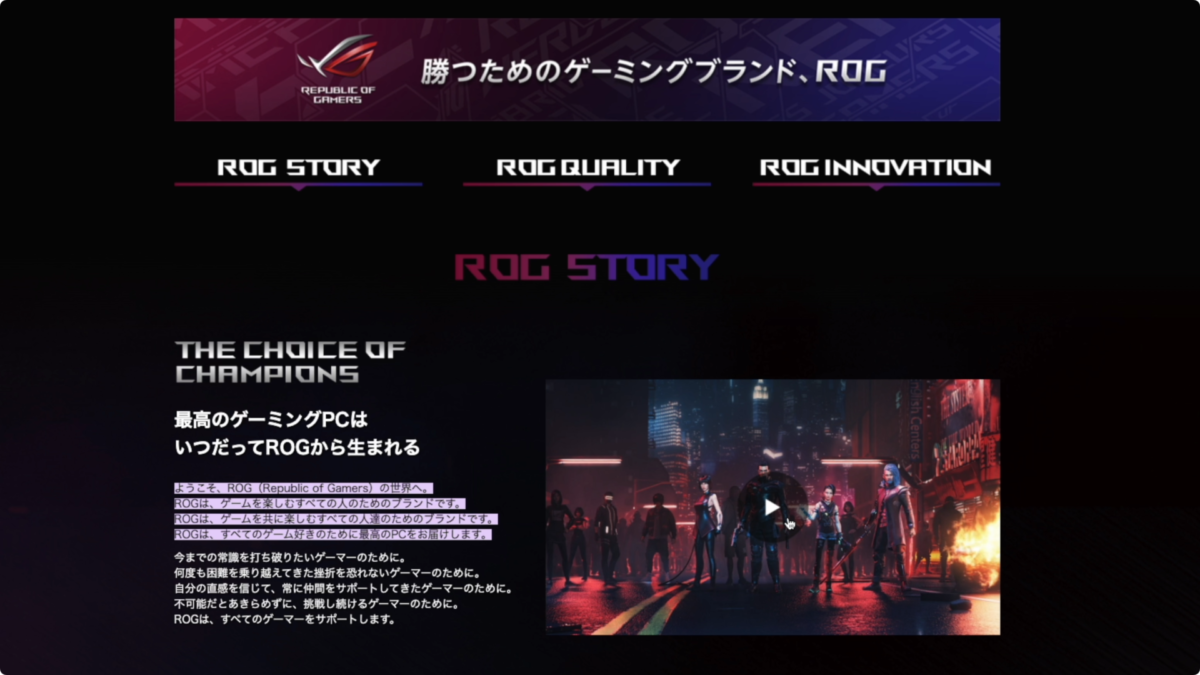
マザーボードやビデオカードなどのパソコン周辺機器・PCメーカーで有名な「ASUS」のゲーミングブランド「Republic of Gamers」から、Windows 11 搭載のポータブルゲーミングPCが発売されました。

それがこちら「ROG Ally」です。読み方は「アールオージー エーライ」です。
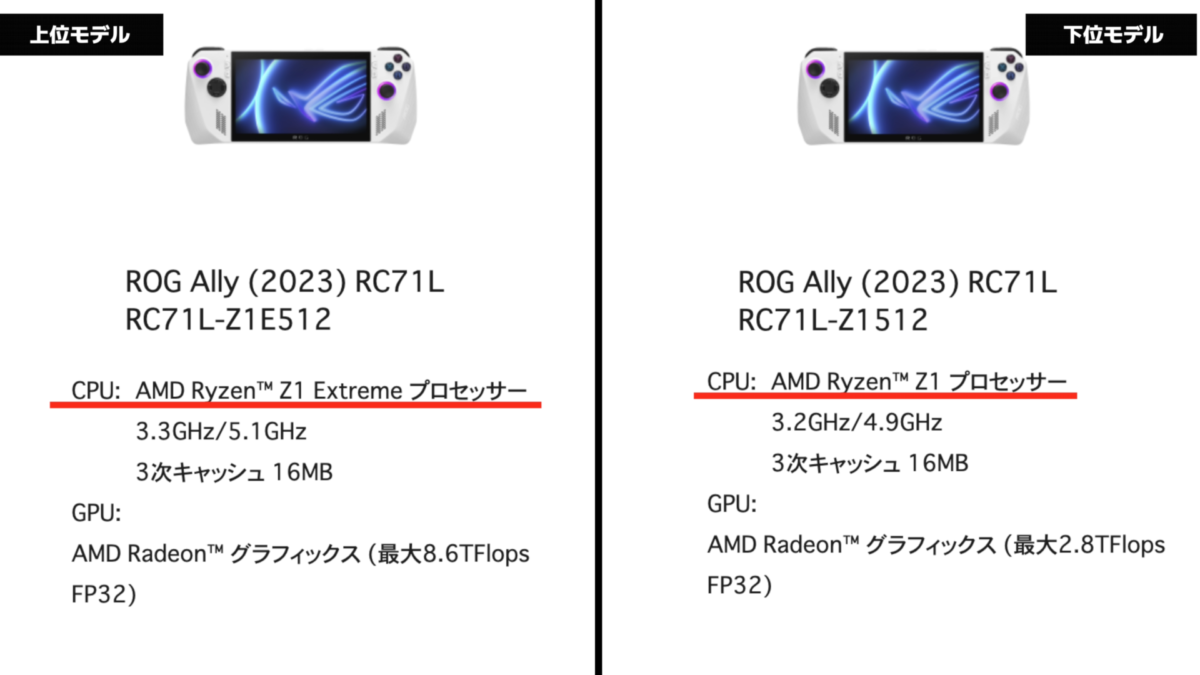
ROG Allyには、CPU違いで2つのモデルがあります。搭載CPUが「Ryzen Z1 Extreme」の上位モデル(109,800円)と「Ryzen Z1」の下位モデルです。(89,800円)
今回、ASUSさんから「Ryzen Z1 Extreme」搭載の上位モデルをお借りすることができましたので、開封してレビューしてみたいと思います。
動画版
動画でも紹介しています😊
製品仕様
ROG Ally の製品仕様です。
内容物

- ROG Ally
- ACアダプター(65W)
- スタンド
- 製品マニュアル
- 製品保証書
スペック
本機をレビューする前にスペックを確認しましょう。
CPU
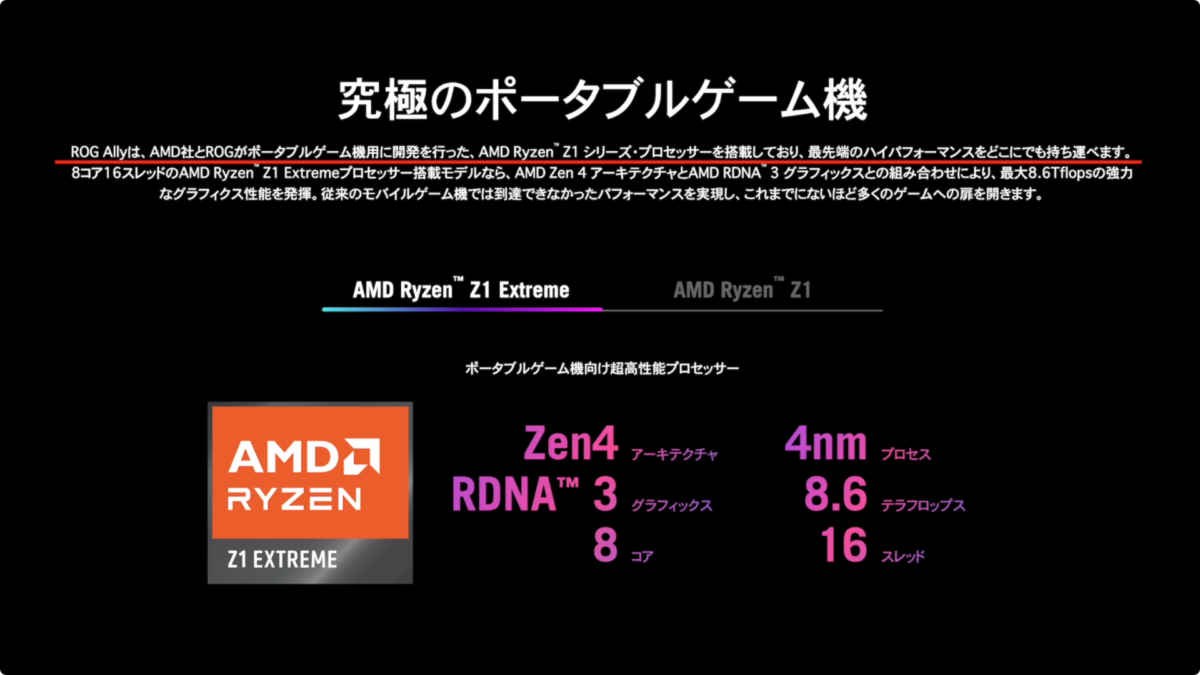
ROG Allyは、AMD社とROGがポータブルゲーム機用に開発を行った、AMD Ryzen™ Z1 シリーズ・プロセッサーを搭載しており、最先端のハイパフォーマンスをどこにでも持ち運べます。
上位モデルの CPU は、AMD の Ryzen Z1 Extreme、下位モデルは、AMD の Ryzen Z1 を搭載しています。
OS

OSは Windows 11 Home。
メモリ/SSD

メモリは16GB。SSDは512GB。
ディスプレイ
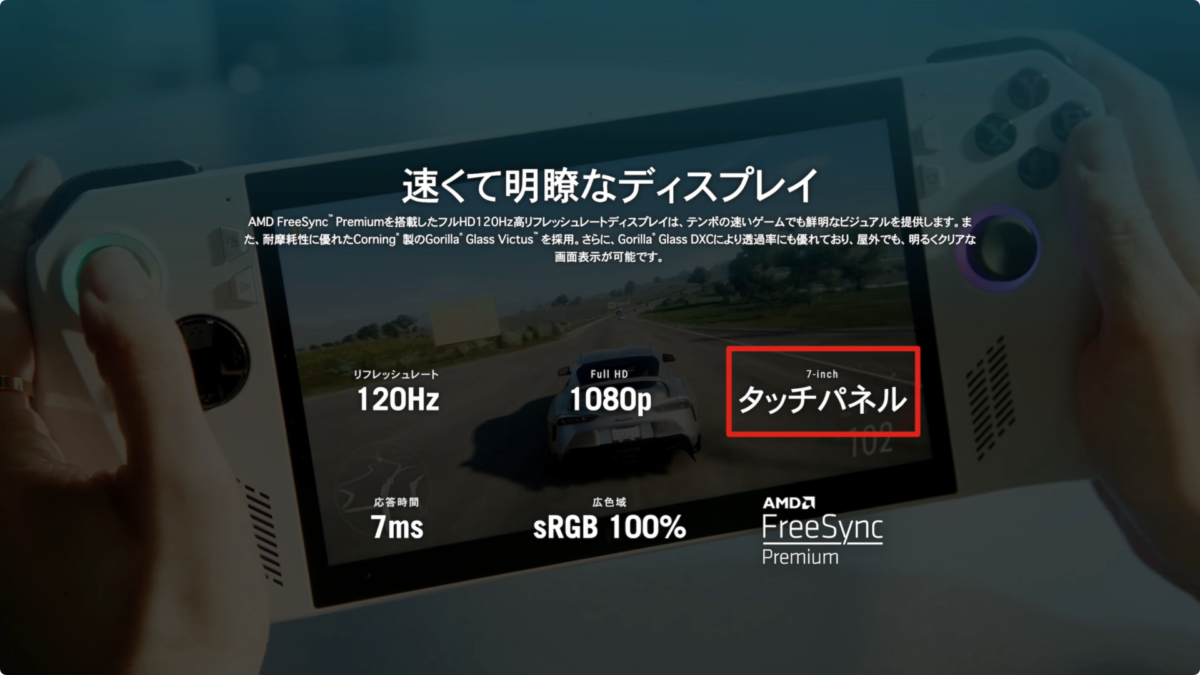
ディスプレイは7インチ液晶のタッチパネルで、解像度は 1920×1080 のフルHD。リフレッシュレートは 120Hz。
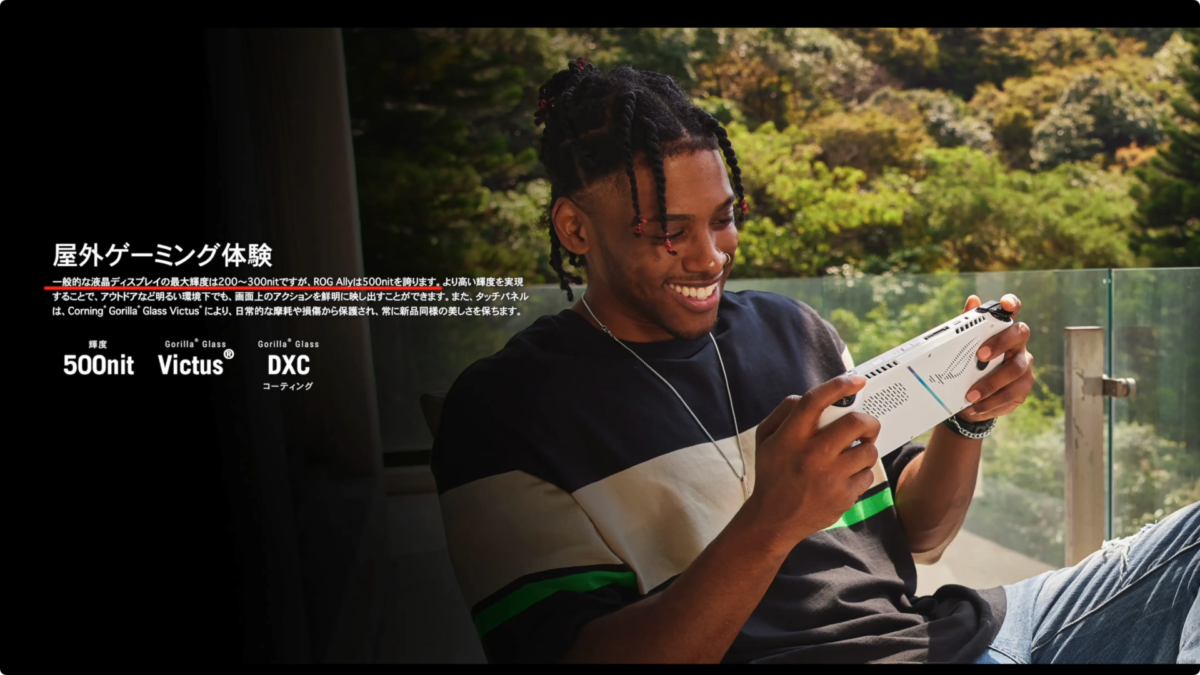
一般の液晶ディスプレイ 200 〜 300 nit (ニト)なのに対し、ROG Ally は 500nit を誇ります。画面が明るく、輝度 が高いので野外などの明るい環境下でも画面を鮮明に映し出してくれます。

また、画面には反射を抑えるコーティングがされていて、明るい場所でも画面が見やすくなっている、とのことです。
サイズ

サイズは、幅280.0mm×奥行き111.38mm×高さ21.22~32.43mm。

スイッチの有機ELモデルと比べてみるとこんな感じです。(縦102mm×横242mm×厚さ13.9mm(Joy-Con取り付け時)

重さ

重さは 約613gです。スイッチの有機ELモデルは 約421g です。実際に持って比べてみると、ROG Ally は見た目の大きさの割には、思っていたよりも重たく感じません。
外観
ROG Ally の外観をみてみましょう。
正面
ROG Ally の正面の外観はこんな感じです。

ROG Ally は画面の両サイドにスピーカーがあり、スティックやボタンの位置が上部に搭載されています。
ボタン

ABXYボタンのサイズは約10.2mmです。ボタン配置はXbox仕様ですね。

ツルツルしていて平らな形状です。

スイッチのJoy-Con と比べると、ボタンサイズが大きく、スティックからボタンの位置が近いので、指が届きやすく押しやすいです。押し心地はカチカチとクリック感があります。
スティック

スティックの直径は約16.2mmです。

フチに溝があり、中心が凹んでいる形状です。中心はツルッとしていますが、凹んでいる形状のおかげで、指がフィットし、滑りにくくなっています。スティックの押し込みボタンは押しやすい押し心地です。
スティックについて気になる点といえば、耐久性ですね。スイッチのJoy-Conのスティックはドリフトすることが多々ありますが、着脱式なので、新しいJoy-Conと交換したり、修理キットでスティックを修理できたりします。
ROG Ally は着脱式ではないので、もしもドリフトした場合は、本体ごと修理に出すか、本体を分解してサードパーティー製のスティックと交換するか、本体ごと買い替えるか……となるでしょうか?ちょっとその点が心配ですね。
上部
上部の外観はこんな感じです。

搭載されているものがたくさんありますね。
電源ボタン

まず、ここが「電源ボタン」です。指紋センサーが搭載されています。
隣に「電源インジケーター」「バッテリーインジケーター」「音量ボタン」が搭載されています。
USB-C ポート

こちらは、USB Type-C ポートです。付属のケーブルを接続して充電したり、モニターに接続する場合にハブを接続したりすることができます。
ROG XG Mobile

この部分はROG XG Mobileインターフェース。という接続端子です。

ここに、外付けのグラフィックデバイス(GPU)を接続することで、ROG Ally のグラフィック性能を劇的に向上させることができます。
microSDカードスロット

microSDカードスロットです。
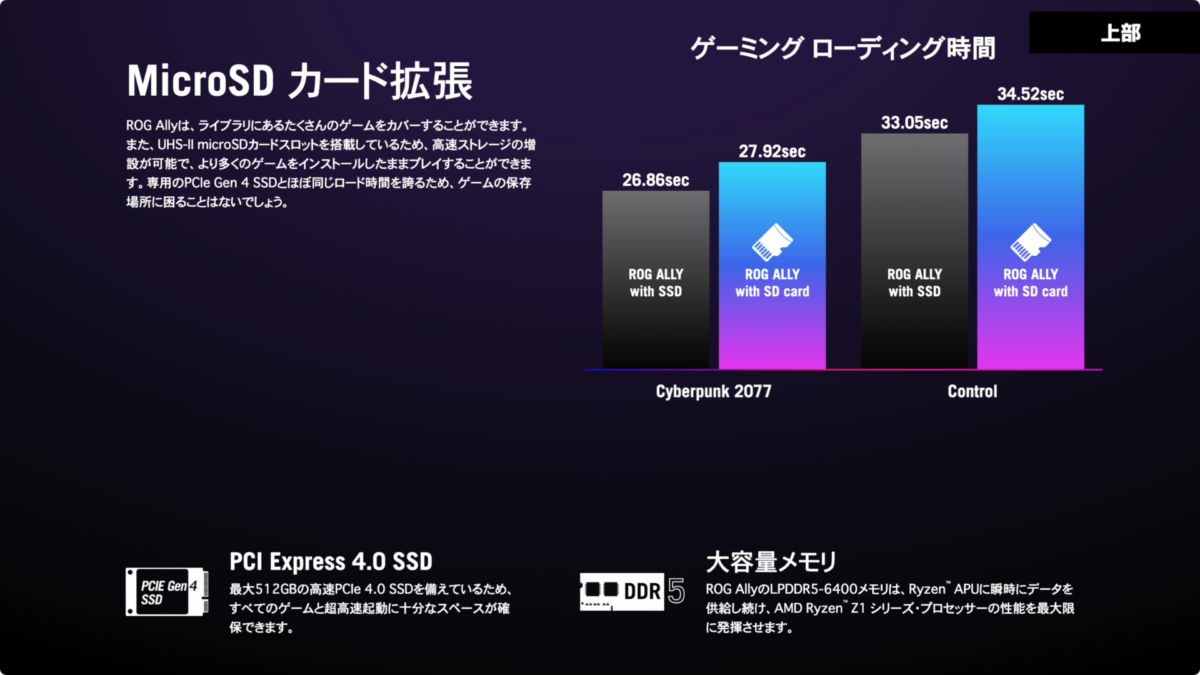
バスインターフェース UHS-Ⅱ の SDカードに対応しているので、高速ストレージが増設可能です。内蔵 SSD が 512 GB と少し心許ない容量ですが、SDカードでも SSD とほぼ同じロード時間なので、ゲームの保存場所に困ることはないようです。
イヤホンジャック

その隣には、イヤホンジャックが搭載されています。
上部には拡張機能がたくさん搭載されていますが、キャップが搭載されていないのが気になります。ホコリが溜まってしまいそうですよね。使用しないポートには、コネクタキャップを付けておいたほうがいいのではないかな〜と思います。
ボタン
LB/RBボタンは、サイズも大きめで、カチカチとしっかりクリック感があり押しやすいです。

LT/RTボタンは、トリガー式です。押し込みが深めのトリガーですね。
トリガーストップなどは搭載されていないので、もしかすると、慣れるまではちょっとプレイしにくいゲームもあるかもしれないですね。
D-Pad

D-Padの直径は約21.8mmです。

D-Padは十字形ではなく円形の形状です。カチカチとクリック感があり、押しやすい押し心地です。
背面
背面の外観はこんな感じです。

背面には大きく通気孔が搭載されています。左右でデザインが違い、右側はROGのロゴになっています。
ROGロゴはマスクロゴと呼ばれ、赤いクローク(マントのようなもの)をモチーフに組み込み、鷹の目の形状をイメージし制作された、とのことです。
ホワイトの本体に、レインボーカラーがアクセントになっていてオシャレですね。
マクロボタン
マクロボタンも搭載されています。

マクロボタンはしっかりクリック感のある固めの押し心地でとても押しやすいです。固めなので、誤って押してしまう心配がなさそうでいいですね。
底面

底面には搭載されているものは特にありません。
グリップ
グリップは、こんな感じです。

盛り上がった形状で、溝が刻まれていて、滑りにくくしっかり握ることができるグリップです。グリップが大きすぎず小さすぎず、ちょうどいいサイズなのがとてもいいです!
初回起動
外観の確認ができたので、早速起動してみたいと思います!
ROG Ally は、Windows PC なので 初回起動時には「Microsoftアカウント」「Wi-Fi」……などの設定が必要になります。

設定が終わったら、このように Windows のデスクトップ画面が表示されます。

操作は、ディスプレイがタッチ操作に対応しているので、タッチで操作することができます。また、右スティックでマウスのカーソルを移動することができ、スティックの押し込みボタンか、上部のRBボタンが左クリック・RTボタンが右クリック・Aボタンをエンターキーとして操作することができます。

ディスプレイのタッチ操作やボタンで、ゲームをダウンロード・設定することもできますが、キーボード・マウスをBluetoothで接続すると便利です。

また、ほかのデバイスから Google Chrome リモートデスクトップ経由で、ROG Ally を操作してもいいですね。
Armoury Crate

Armoury Crate ボタンを押すと
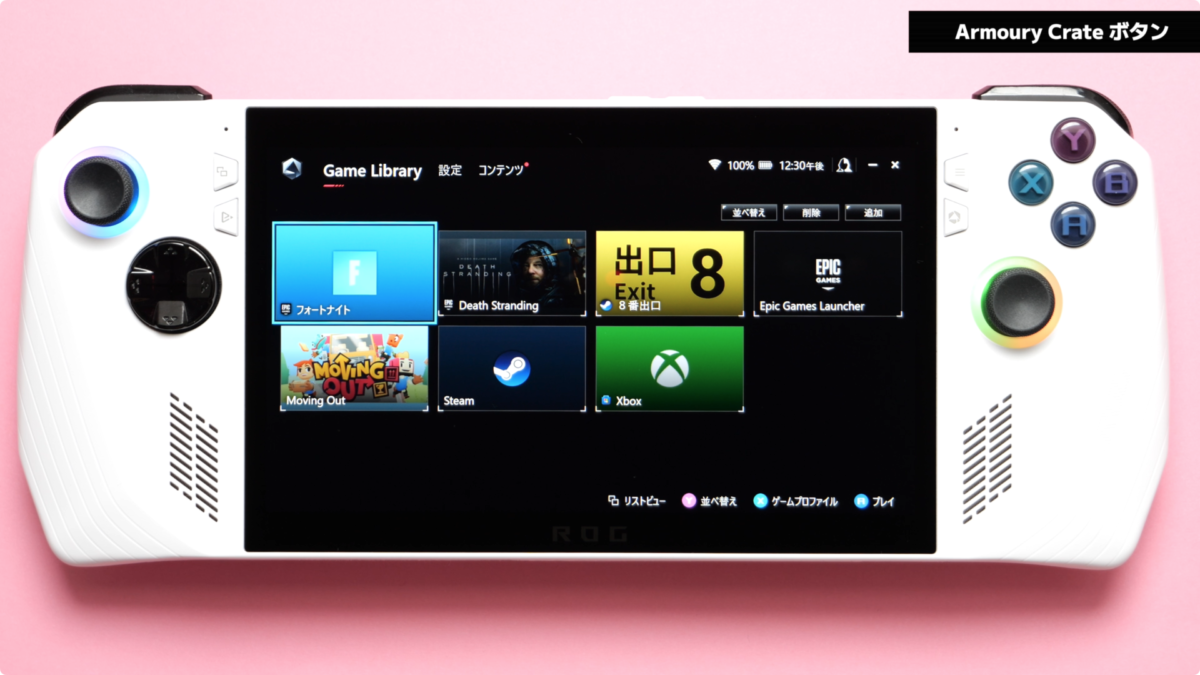
ゲームライブラリが表示されます。ここにインストールしたすべてのゲームが集約されているので、このライブラリから簡単にゲームを起動することができます。
コマンドセンター

コマンドセンターボタンを押すと

「画面の明るさ」「音量」の調整、「電源」を操作をすることができます。
設定のショートカットという感じです。よく使うコマンドを Armoury Crate の設定で割り当てておくと便利ですね。
ゲームプレイ
実際にゲームをプレイしてみましょう。
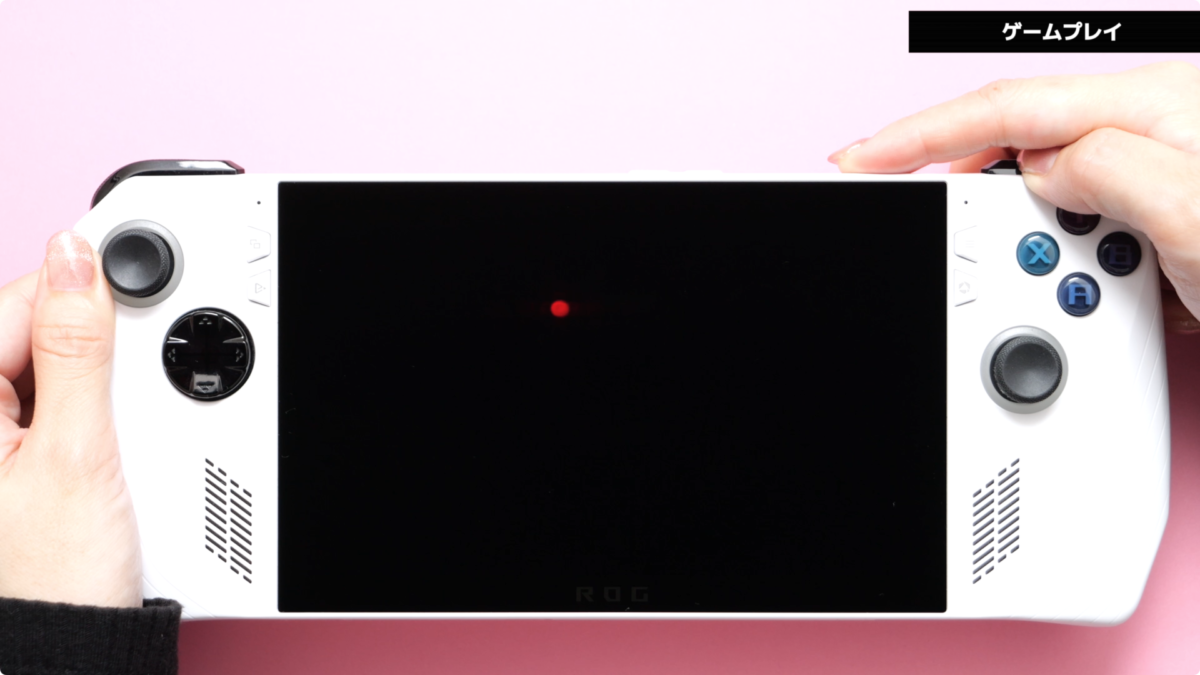
電源ボタンに指紋認証がついてるので、毎回の認証が簡単にできます。

Armoury Crate ボタンから、ささっとゲームが起動できます。Windows が搭載されているので多くのランチャーに対応しており、多彩なゲームを楽しむことができます。
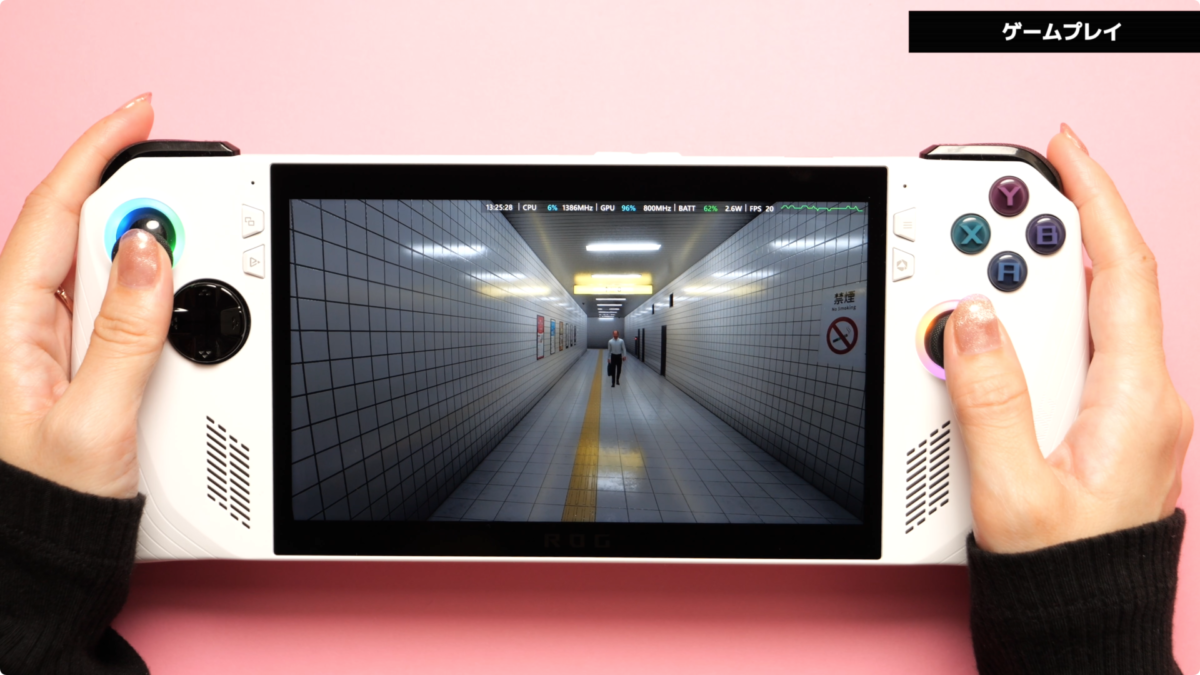
グリップが握りやすいので、608gの重さがあまり気にならないですね。
フルHD 120 Hz のディスプレイはなめらかきれいですねぇー。実際の FPS はこんな感じです。ゲームによって異なりますが、見づらいといった感じはないですね。

特にびっくりしたのは、スピーカーです! サウンドの音質がかなりいいです! ROG Ally のスピーカー Dolby Atmos に対応しているため臨場感あふれるサウンドを体験することができます。
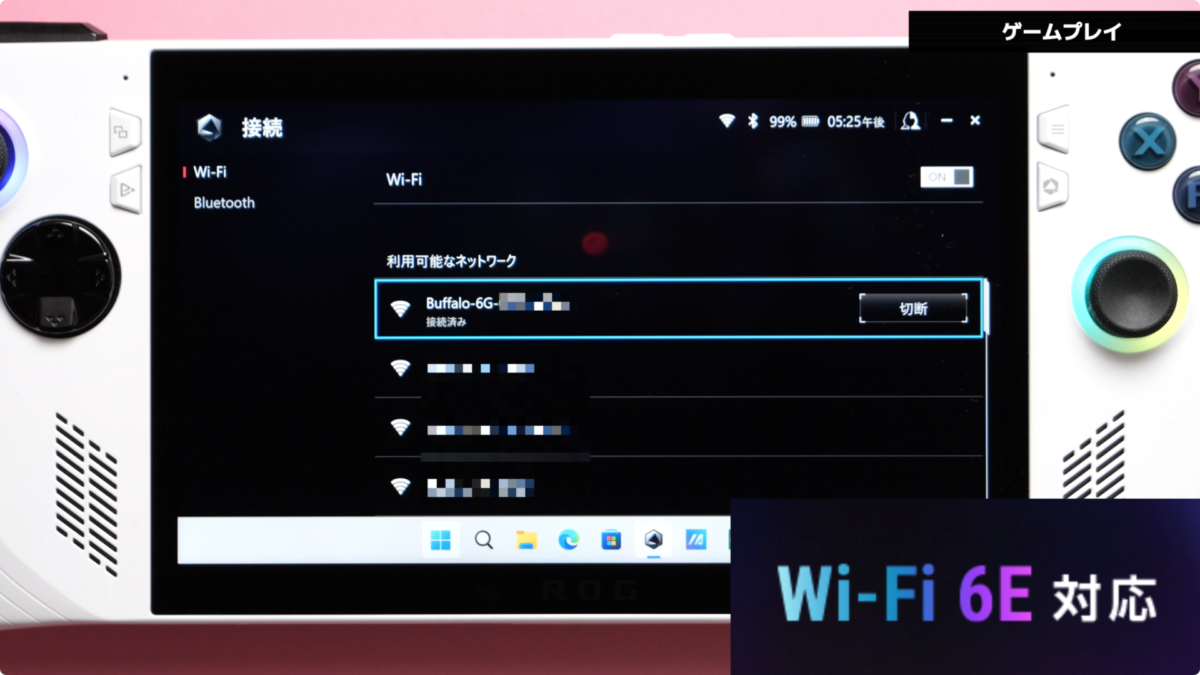
ROG Ally は Wi-Fi 6E に対応しているので、ワイヤレス通信が高速です。
気になる点
素晴らしい ROG Ally ですが、気になる点も少しあります。
画質とパフォーマンスを上げると、ファンの音が大きくなり、静かな部屋だとちょっと気になりますね。あとバッテリー。プレイするゲームによりますが、2時間くらいで充電する必要があります。
SSD が512GBしか選択できないので、たくさんのゲームをダウンロードしたい方向けに1TBや2TBなどの選択ができると、より良かったのでは?と思いました。
まとめ
気になる点もありますが、コントローラーを接続して付属のスタンドに立ててゲームをプレイしたり、モニターに接続して大画面でゲームを楽しんだり、小型のパソコンとしても使用可能ですね。
また、出張先でメールや書類の確認とともに、夜はゲームも楽しむ。なんて使い方もできそうですね。







コメント